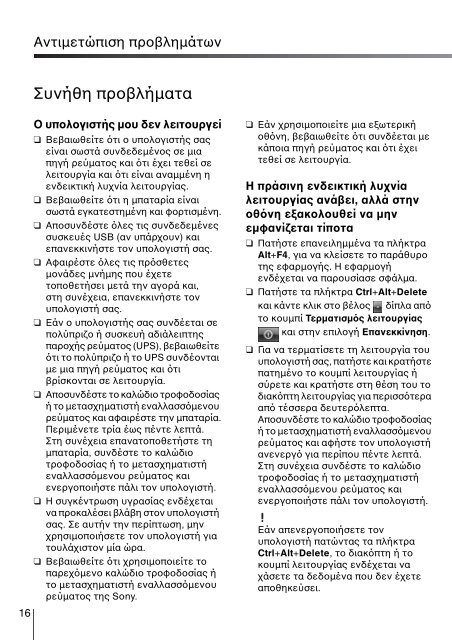Sony VPCZ13M9E - VPCZ13M9E Guide de dépannage Grec
Sony VPCZ13M9E - VPCZ13M9E Guide de dépannage Grec
Sony VPCZ13M9E - VPCZ13M9E Guide de dépannage Grec
Create successful ePaper yourself
Turn your PDF publications into a flip-book with our unique Google optimized e-Paper software.
Αντιμετώπιση προβλημάτων<br />
Συνήθη προβλήματα<br />
16<br />
Ο υπολογιστής μου δεν λειτουργεί<br />
❑ Βεβαιωθείτε ότι ο υπολογιστής σας<br />
είναι σωστά συνδεδεμένος σε μια<br />
πηγή ρεύματος και ότι έχει τεθεί σε<br />
λειτουργία και ότι είναι αναμμένη η<br />
ενδεικτική λυχνία λειτουργίας.<br />
❑ Βεβαιωθείτε ότι η μπαταρία είναι<br />
σωστά εγκατεστημένη και φορτισμένη.<br />
❑ Αποσυνδέστε όλες τις συνδεδεμένες<br />
συσκευές USB (αν υπάρχουν) και<br />
επανεκκινήστε τον υπολογιστή σας.<br />
❑ Αφαιρέστε όλες τις πρόσθετες<br />
μονάδες μνήμης που έχετε<br />
τοποθετήσει μετά την αγορά και,<br />
στη συνέχεια, επανεκκινήστε τον<br />
υπολογιστή σας.<br />
❑ Εάν ο υπολογιστής σας συνδέεται σε<br />
πολύπριζο ή συσκευή αδιάλειπτης<br />
παροχής ρεύματος (UPS), βεβαιωθείτε<br />
ότι το πολύπριζο ή το UPS συνδέονται<br />
με μια πηγή ρεύματος και ότι<br />
βρίσκονται σε λειτουργία.<br />
❑ Αποσυνδέστε το καλώδιο τροφοδοσίας<br />
ή το μετασχηματιστή εναλλασσόμενου<br />
ρεύματος και αφαιρέστε την μπαταρία.<br />
Περιμένετε τρία έως πέντε λεπτά.<br />
Στη συνέχεια επανατοποθετήστε τη<br />
μπαταρία, συνδέστε το καλώδιο<br />
τροφοδοσίας ή το μετασχηματιστή<br />
εναλλασσόμενου ρεύματος και<br />
ενεργοποιήστε πάλι τον υπολογιστή.<br />
❑ Η συγκέντρωση υγρασίας ενδέχεται<br />
να προκαλέσει βλάβη στον υπολογιστή<br />
σας. Σε αυτήν την περίπτωση, μην<br />
χρησιμοποιήσετε τον υπολογιστή για<br />
τουλάχιστον μία ώρα.<br />
❑ Βεβαιωθείτε ότι χρησιμοποιείτε το<br />
παρεχόμενο καλώδιο τροφοδοσίας ή<br />
το μετασχηματιστή εναλλασσόμενου<br />
ρεύματος της <strong>Sony</strong>.<br />
❑ Εάν χρησιμοποιείτε μια εξωτερική<br />
οθόνη, βεβαιωθείτε ότι συνδέεται με<br />
κάποια πηγή ρεύματος και ότι έχει<br />
τεθεί σε λειτουργία.<br />
Η πράσινη ενδεικτική λυχνία<br />
λειτουργίας ανάβει, αλλά στην<br />
οθόνη εξακολουθεί να μην<br />
εμφανίζεται τίποτα<br />
❑ Πατήστε επανειλημμένα τα πλήκτρα<br />
Alt+F4, για να κλείσετε το παράθυρο<br />
της εφαρμογής. Η εφαρμογή<br />
ενδέχεται να παρουσίασε σφάλμα.<br />
❑ Πατήστε τα πλήκτρα Ctrl+Alt+Delete<br />
και κάντε κλικ στο βέλος δίπλα από<br />
το κουμπί Τερματισμός λειτουργίας<br />
και στην επιλογή Επανεκκίνηση.<br />
❑ Για να τερματίσετε τη λειτουργία του<br />
υπολογιστή σας, πατήστε και κρατήστε<br />
πατημένο το κουμπί λειτουργίας ή<br />
σύρετε και κρατήστε στη θέση του το<br />
διακόπτη λειτουργίας για περισσότερα<br />
από τέσσερα δευτερόλεπτα.<br />
Αποσυνδέστε το καλώδιο τροφοδοσίας<br />
ή το μετασχηματιστή εναλλασσόμενου<br />
ρεύματος και αφήστε τον υπολογιστή<br />
ανενεργό για περίπου πέντε λεπτά.<br />
Στη συνέχεια συνδέστε το καλώδιο<br />
τροφοδοσίας ή το μετασχηματιστή<br />
εναλλασσόμενου ρεύματος και<br />
ενεργοποιήστε πάλι τον υπολογιστή.<br />
Εάν απενεργοποιήσετε τον<br />
υπολογιστή πατώντας τα πλήκτρα<br />
Ctrl+Alt+Delete, το διακόπτη ή το<br />
κουμπί λειτουργίας ενδέχεται να<br />
χάσετε τα δεδομένα που δεν έχετε<br />
αποθηκεύσει.